Google Drive Seçici Senkronizasyonu Nasıl Kurulur
Google Sürücü / / March 17, 2020
Hem bazı cihazlarda yer kazanmak hem de çalışma sistemlerine ek bir gizlilik katmanı eklemek için Google Drive Seçici Senkronizasyonu'nu nasıl etkinleştireceğinizi ve yapılandıracağınızı öğrenin.
Google’ın popüler Bulut depolama alanını artırın istemci, kişisel verilerinizi birden çok Windows, Mac ve Mobil cihaz arasında senkronize tutmak için mükemmel bir yoldur. Bununla birlikte, bu kadar uygun olduğu gibi, gizlilik nedenleriyle TÜM kişisel dosyalarınızı bazı sistemlerle senkronize etmek istemeyebilirsiniz. Örneğin, Google Drive'ı çalışan bir bilgisayarda kullanıyorsanız, tüm kişisel verilerinizin senkronize edilmesini istemeyebilirsiniz çoğu BT departmanının destek için envanter çalışma sistemlerini amaçlar. Bunun gibi durumlarda, Google Drive istemcisi artık her bir cihazla hangi klasörlerin senkronize edileceği konusunda onedrive ve Dropbox. Bunu nasıl yapacağınıza ilişkin süreci gözden geçirelim.
Google Drive'da Senkronize Etmek İstediğiniz Klasörleri Seçin
İlk olarak, Google Drive'da oturum açtığınızdan emin olun. Bildirim alanındaki Google Drive simgesini sağ tıklayın. Orada görünmüyorsa Başlat> Tüm Uygulamalar> Google Drive> Drive'ı tıklayın. Mac kullanıcıları için, Drive simgesini Finder> Uygulamalar altında bulabilirsiniz. Bildirim alanındaki Google Drive simgesini sağ tıklayıp eliptik menüyü ve ardından Tercihler'i tıklayın. OS X'te, menü çubuğundaki Drive simgesini tıklayın.
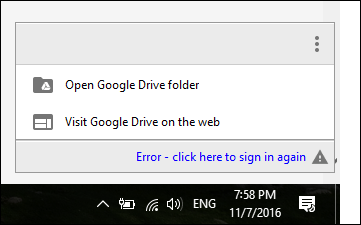
Senkronizasyon Seçenekleri sekmesini ve ardından Yalnızca bu klasörleri senkronize et radyo kutusu. Yalnızca senkronize etmek istediğiniz klasörleri kontrol edin.
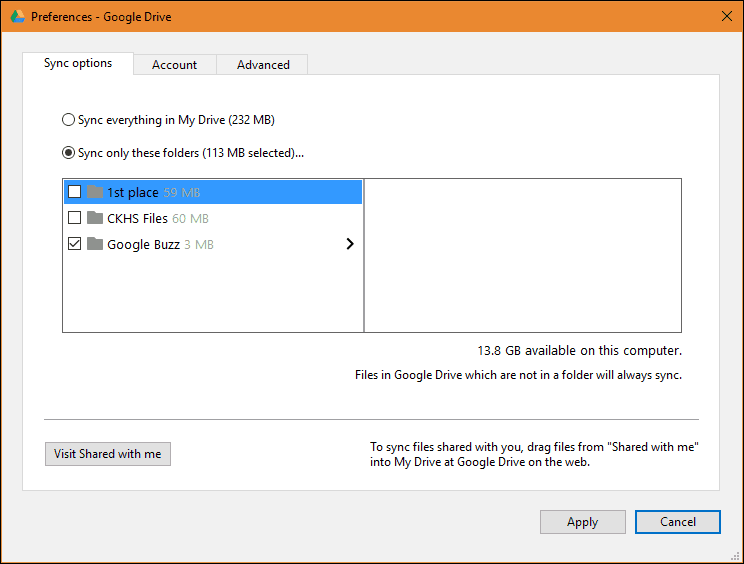
Tıklayın Uygulamak sonra Devam et değişiklikleri onaylamak için.
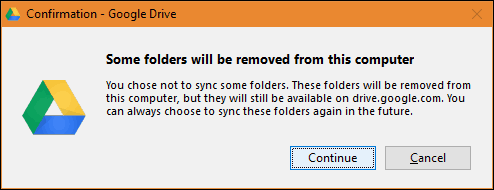
Google Drive'da yeniyseniz, diğer makalelerimize göz atın Google Drive İstemcisi nasıl kurulur. İncelemeniz gereken bir diğer favori öğretici Drive'ı Microsoft Office gibi uygulamalarla entegre etme; kaydedilen dokümanlar için varsayılan konumunuz olarak ayarlamak istiyorsanız.
Son not, birkaç kullanıcı bu Senkronizasyon özelliklerine sahip olmadığını belirtti. Araştırdıktan sonra ortaya çıktılar son sürümü indir bağlama veya senkronizasyon sorunlarını çözmek için.
Google Drive ipucunuz var mı? Yorumlara bırakın. Sizden duymak isterim!



